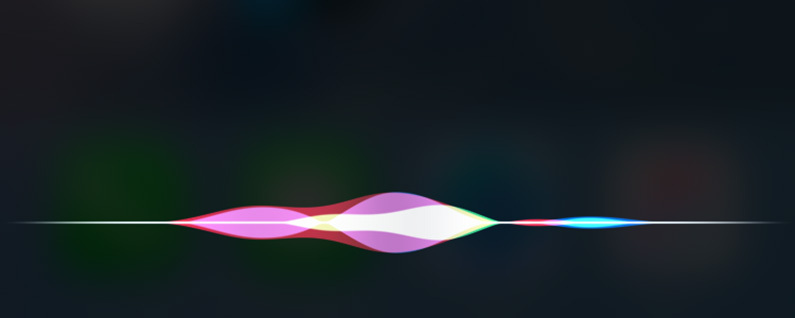
Bez ohľadu na to, či ste v iPhone nováčikom alebo už nejaký čas používate svoje zariadenie – existuje množstvo tipov a trikov Siri, ktoré ste možno nikdy nevyskúšali. Vieme Siri má názory na zmysel života ale o aké ďalšie veci môžete Siri požiadať? Existuje veľa zoznamov skvelých a zábavných vecí, na ktoré sa môžete Siri opýtať, ale čo užitočné veci, ktoré sa môžete Siri opýtať? Máme pre vás 21 úžasných a užitočných vecí, ktoré Siri dokáže, z ktorých ste o mnohých pravdepodobne nikdy nepočuli. Ak áno, považujte to za príjemné osvieženie. Ak nie, pripravte sa na to, že budete ohromení, keď sa dostaneme na vrchol ľadovca, pokiaľ ide o veci, ktoré Siri dokáže. Od používania Siri ako kalkulačky až po nájsť svoj stratený iPhone, Siri to všetko zvládne. Tu je 21 tipov pre Siri, aby ste sa uistili, že z tohto úžasne užitočného asistenta vyťažíte maximum. Kliknutím na každý názov si prečítajte celý tip s podrobnosťami o tom, čo povedať Siri a čo dokáže AI.
Je dobré si všimnúť, že Siri sa dokáže spojiť aj s aplikáciami tretích strán a urobiť oveľa viac, ako nájdete nižšie. Ale tieto tipy a triky v pohotovostnom režime budú veci, ktoré môže Siri robiť ešte mnoho rokov – Siri jednoducho pridá oveľa viac k tomu, čo dokáže, keď iOS 10 klesne.
Nie je potrebné zadávať čísla do aplikácie kalkulačky. Stačí povedať Siri "85 plus 25,5 plus 941,12 plus 6 plus 168,96." Urobiť chybu? Ak chcete upraviť číslo, stačí klepnúť.
V prípade mien sa opýtajte Siri: "Koľko eur je 200 dolárov?" Na meranie sa opýtajte Siriho: "Koľko je 105 stupňov Celzia?" alebo „220 kilometrov za hodinu v míľach za hodinu." Siri dokáže previesť rýchlosti, hmotnosti, tekutiny, teploty, miery varenia, vzdialenosť, plochu, čas, desatinné miesta a zlomky.
Máte problémy s rozhodovaním? Nechajte Siri pomôcť tým, že požiada AI, aby si hodila mincou. Siri môže tiež hodiť kockou a vybrať číslo. Jednoducho požiadajte Siri, aby „Hoď mincou“, „Hoď kockou“ alebo „Vybral číslo“. Predvolená hodnota je 1 a 100, ale môžete zadať ľubovoľný rozsah.
Vďaka tomu, že Siri používa Wolfram Alpha, vie niekoľko zaujímavých vecí. Ďalšia vec, ktorú sa môžete Siri opýtať, je: "Aké lietadlá sú nad hlavou?" Použitie Wolfram Alpha od Siri vám však umožňuje opýtať sa Siri na množstvo ďalších skvelých vecí, ako napríklad "Koľko kalórií obsahuje jablko?" alebo "Aká je Morseova abeceda pre šišku?" alebo „Aký je vedecký názov bažanta“ alebo „Aká je taxonómia javora?“ Môžete dokonca požiadať Siri, aby vám poskytla bezpečné heslo vyslovením hesla „Wolfram“.
Ak máte náladu na film, ďalšia vec, na ktorú sa môžete Siri opýtať: „Aké filmy sa hrajú?“ Dostanete časy a miesta v okolí, ako aj hodnotenia. Alebo sa môžete opýtať: „Ukážte mi hodnotenia filmu Steve Jobs.Môžete tiež požiadať Siri, aby: "Ukáž mi trailer k filmu." Steve Jobs."
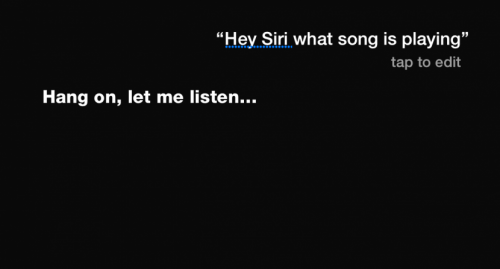
Ak počujete v rádiu pesničku, ktorá sa vám páči, a zaujíma vás, čo to je, jednoducho sa opýtajte Siri: „Aká pieseň je toto?“ alebo „Aká skladba sa prehráva?“ Samozrejme, Siri vám zvyčajne tiež poskytne príležitosť na nákup to.
Spúšťajte aplikácie pomocou Siri vyslovením „Spustiť [názov aplikácie]“ alebo „Otvoriť [názov aplikácie]“. Pri hrách môžete povedať: „Play [názov hry].“ Siri môžete použiť aj na získanie aplikácií z App Store alebo na vyhľadávanie aplikácií relevantných pre vaše záujmy v aplikácii Obchod.

Vytvorenie stretnutia cez Siri je oveľa rýchlejšie ako manuálne. Jednoducho povedzte: "Naplánujte si strih na utorok o 14:00." Potom môžete toto stretnutie upraviť tak, že poviete: „Zmeňte čas môjho utorkového stretnutia o 14:00.“ Siri sa potom spýta na nový čas a dátum.
Vytváranie pripomienok pomocou Siri je hračka. Stačí povedať: „Pripomeň mi zajtra o 10:00, aby som zavolal cestovnej kancelárii.“ Pomocou funkcie Proactive môžete tiež požiadať Siri, aby vám pripomenula niečo, na čo sa pozeráte na obrazovke. Ak dostanete textovú správu, ale nemôžete okamžite odpovedať, môžete povedať: „Pripomenúť mi, aby som na to odpovedal, keď sa vrátim domov.“
Ak chcete použiť Siri na uskutočnenie Facetime hovoru, jednoducho povedzte „FaceTime [meno osoby]“ alebo „Uskutočnite FaceTime hovor s [meno osoby]“. Ak chcete, aby to bol len zvuk, jednoducho povedzte „FaceTime audio [meno osoby]“.
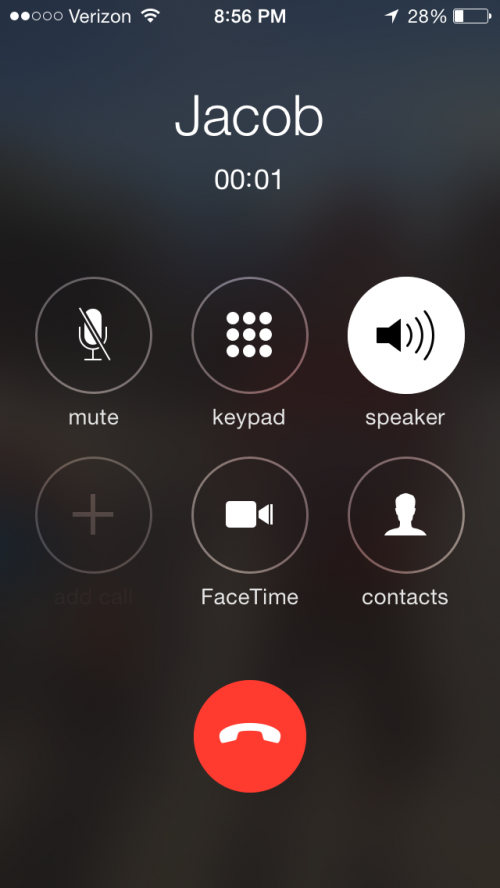
Ak chcete uskutočniť hovor pomocou hlasitého odposluchu, povedzte „Zavolajte [meno osoby] pomocou hlasitého odposluchu“. Ak šoférujete a váš telefón áno zapojený do nabíjačky alebo máte iPhone 6s, môžete uskutočniť úplne hands-free hovor tak, že svoju požiadavku spustíte „Ahoj Siri."
Ak chcete vidieť fotografie, ktoré ste urobili na konkrétnom mieste a/alebo v konkrétnom čase, môžete jednoducho požiadať Siri. Povedzte napríklad: „Ukáž mi fotky z Myrtle Beach minulý december.“
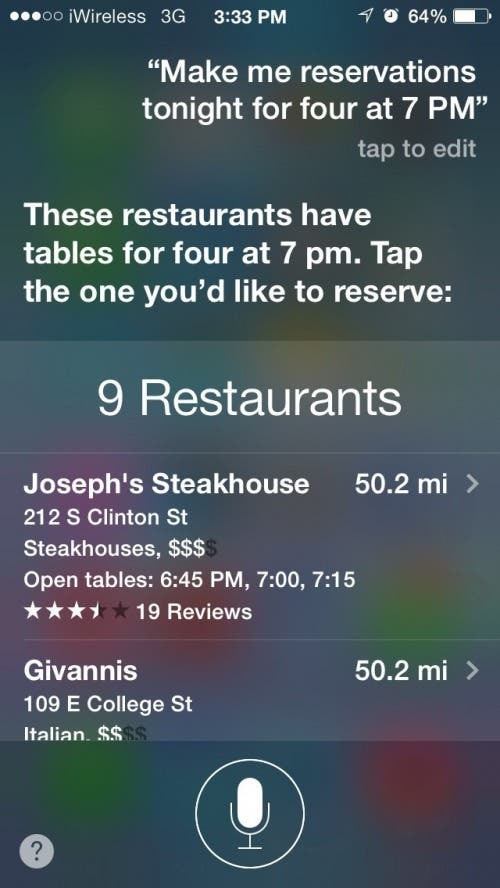
Ak plánujete ísť na večeru, môžete povedať: „Zarezervujte si večeru pre štyri dnes večer o hod 19:00." Siri vám potom ukáže zoznam reštaurácií, ktoré majú k dispozícii stoly pre štyroch čas. Klepnite na požadovanú. Ak máte zadarmo OpenTable nainštalovanú aplikáciu, Siri urobí rezerváciu za vás. V opačnom prípade vám Siri dá číslo, na ktoré chcete zavolať.
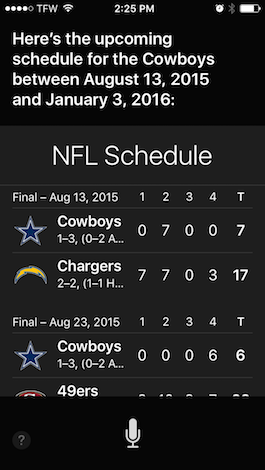
Siri vám môže povedať skóre, plány a ďalšie. Môžete napríklad povedať: "Vyhrávajú Hawkeyes z Iowy?" z "Vyhrali Hawkeyes z Iowy?" tiež "Kedy budú hrať Iowa Hawkeyes najbližšie?" A „Ukážte mi plán sezóny pre Iowu Hawkeye futbal."
Cenu akcií alebo výkonnosť indexu môžete skontrolovať otázkou: „Aká je cena akcií spoločnosti Apple?“ alebo "Ako sa má Dow?" Porovnať výkonu, povedzme „Porovnajte ceny akcií Apple a Google“ alebo „Porovnajte Apple a NASDAQ“. Alebo sa môžete opýtať: „Aké sú trhy robí?"
Ak narazíte na stratený iPhone alebo iPad a premýšľate, komu ho vrátiť, môžete jednoducho požiadať Siri. Povedzte: "Kto vlastní tento iPhone (alebo iPad)?" alebo "Komu patrí tento iPhone (alebo iPad)?" Siri vám dá meno a kontaktné informácie danej osoby (za predpokladu, že vlastník povolil prístup na obrazovku Siri Lock vo svojom Touch ID a prístupovom kóde nastavenie).
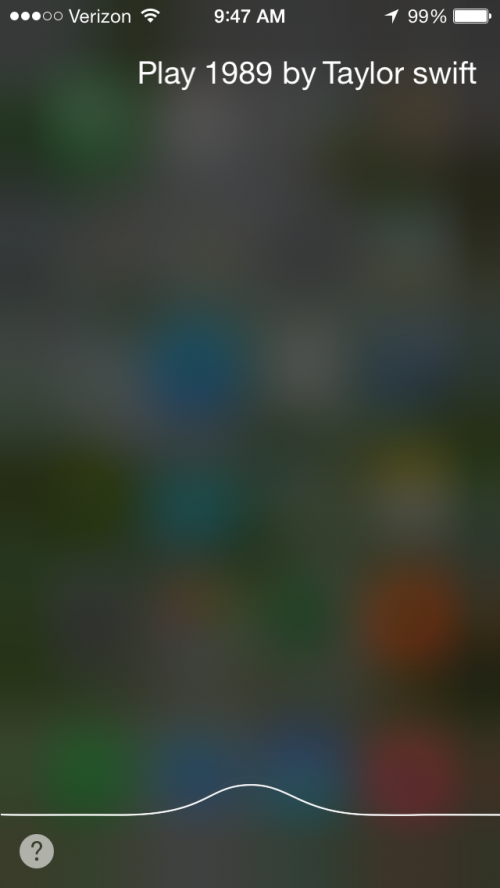
Môžete požiadať Siri, aby prehrala konkrétne skladby, albumy alebo interpretov, prehrala konkrétny žáner alebo zoznam skladieb, pozastavila a pokračovala a preskočila skladbu. Môžete napríklad povedať: "Play Beethoven's Fifth" alebo "Play '1989' by Taylor Swift" alebo "Play some classic rock music."
Použite Siri na nastavenie budíka vyslovením vecí, ako napríklad "Zobuď ma zajtra o 6:30" alebo, ak si zdriemneš, "Zobuď ma o hodinu." Zmeniť budík, môžete povedať veci ako: „Vypnúť budík o 6:30“ alebo „Zmeniť budík o 6:30 na 7:00“. Ak chcete nastaviť časovač, povedzte: „Nastav časovač na polovicu hodinu."
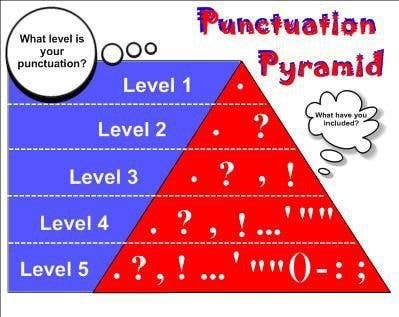
Zadávanie textu cez Siri je oveľa jednoduchšie ako používanie virtuálnej klávesnice, ale budete chcieť vedieť, ako pridať interpunkciu. Pri písaní povedzte aj interpunkciu: „čiarka“, „bodka“, „bodkočiarka“ alebo „elipsa“. Pridať cenovú ponuku značky a zátvorky slovami „otvorené úvodzovky“, „úvodzovky“, „otvorené zátvorky“ alebo „uzavreté zátvorky“.
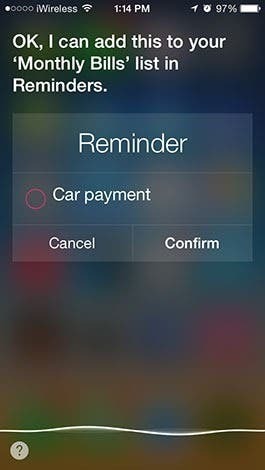
Siri automaticky pridá novú pripomienku do predvoleného zoznamu pripomenutí. Ak ste však v Pripomienkach pridali konkrétne zoznamy, ako napríklad Nakupovanie, môžete požiadať Siri o pridanie novej pripomienky do konkrétneho zoznamu. Povedzte: "Pridať mlieko do môjho nákupného zoznamu."
Nakoniec vám samotná Siri povie všetky druhy žiadostí, ktoré môžete vzniesť. Jednoducho sa opýtajte Siri: "Čo sa ťa môžem opýtať?" a uvidíte rozsiahly kategorizovaný zoznam otázok, ktoré môžete Siri položiť.
Ak vás po tomto všetkom nebaví počuť Siriin hlas, môžeme vám povedať, ako na to stlmiť Siri, alebo len tak zmeniť hlas Siri, tiež.